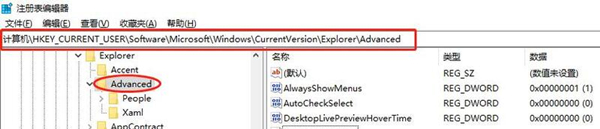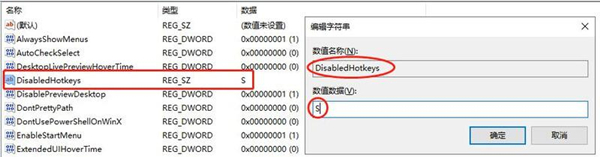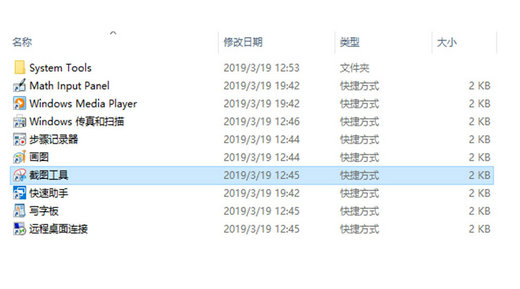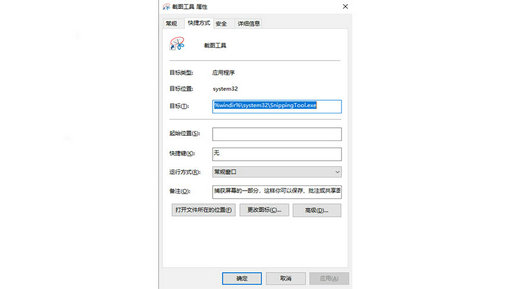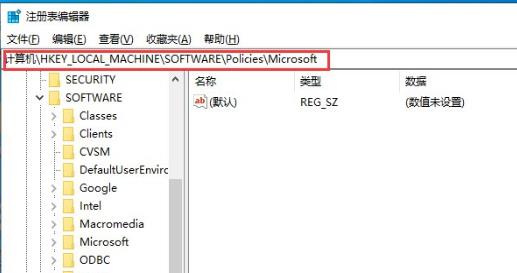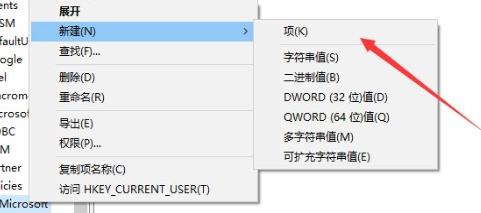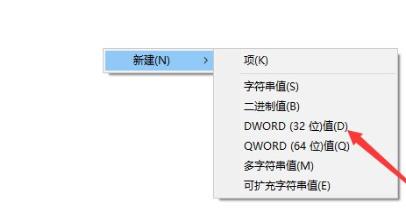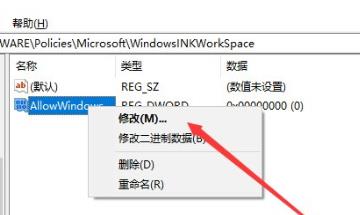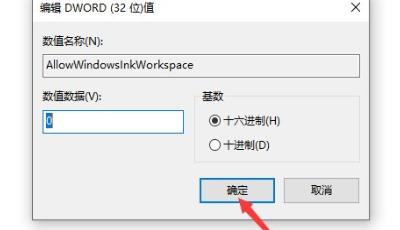win10玩游戏怎么禁用win键?win10游戏禁用win键快捷键的方法
win10玩游戏怎么禁用win键?我们在使用win10系统玩游戏的时候会不小心按到win键,但是我们按下win键就会弹出全屏截图按钮,极大影响了正常的电脑使用环境,那么这要怎么关闭?下面就让本站来为用户们来仔细的介绍一下win10游戏禁用win键快捷键的方法吧。
win10游戏禁用win键快捷键的方法
方法一、
最有可能的原因是此时win键卡住了。只需要多按几次win键。就可以恢复正常了。
方法二、
1、按下【Win】【R】键,输入【regedit】,回车即可打开,打开【注册表】。
2、进入我们要设置的目录【HKEY_CURRENT_USER】【Software】【Microsoft】【Windows】【CurrentVersion】【Explorer】【Advanced】。
3、设置具体禁用的键,新建一个字符串值,数值名称为【DisabledHotkeys】,数值数据为【S】。
4、设置好后关闭【注册表】重启计算机即可。
方法三、
1、点击“开始”菜单,找到“Windows附件”,单击找到“截图工具”。
2、右击“截图工具”,点击“更多-打开文件位置”。
4、右击“截图工具”,选择“属性。
5、将快捷键改成“无”即可。
方法四、
1、按下“win+r”打开运行,输入代码“regedit”。
2、进入到注册表编辑器窗口中,依次展开
“HKEY_LOCAL_MACHINE\SOFTWARE\Policies\Microsoft”。
3、右击左侧的“Microsoft”在打开的菜单中点击新建,命名为“WindowsINKWorkSpace”。
4、在空白处右击点击“新建—Dword(32位)值”命名为AllowWindowsInkWorkspace。
5、最后修改:AllowWindowsInkWorkspace,在打开的编辑窗口中修改数值数据为0,完成后重启。之后快捷键就不会弹出窗口了。
相关文章
- Win10桌面不断刷新闪屏无法操作怎么办?
- Win10休眠久了自动关闭程序怎么解决?
- win10蓝屏错误dpc watchdog怎么办?win10蓝屏提示dpc watchdog解决方法
- win10局域网设置在哪里?win10局域网设置位置解析
- win10怎么设置默认输入法为英文输入?
- win10如何重置tcp/ip协议?windows10重置tcp/ip协议栈的方法
- Win10文件夹搜索栏用不了怎么办?Win10文件夹搜索栏用不了问题解析
- Win10输入法图标丢失后怎么找回?Win10输入法图标丢失后找回的方法
- 解决游戏提示需要新应用打开此ms-gamingoverlay的问题
- win10应用商店提示错误代码0x80D02017怎么解决?
- win10如何提升扬声器音质?win10扬声器提升音质操作方法
- Win10怎么设置显示其它地区时钟?Win10设置显示其它地区时钟的方法
- Win10怎么清除设备搜索历史记录?
- win10去快捷方式箭头导致任务栏图标打不开怎么办?
- 电脑不能改microsoft账户登录无法设置人脸怎么办?
- win10输入法图标不见了怎么办?win10输入法图标找回方法